Maestro: Dr Gutierrez Ocampo Jose Francisco
Alumno: Manuel Gonzalo Terminel Calleja - 11490764
Instituto Tecnologico de Mexicali (ITM)
Unidad 3: Servidores con software libre.
- 3.1. Introducción
- 3.1.1. Software Libre(características)
- 3.1.2. Historia y evolución
- 3.1.3. Estructura del sistema operativo
- 3.2. Requerimientos de Instalación
- 3.3. Instalación
- 3.3.1. Métodos de instalación
- 3.3.2. Instalación
- 3.3.3. Configuración del sistema, de seguridad y de red
- 3.3.4. Niveles de ejecución.
- 3.4. Estructura de directorios
- 3.4.1. Preparación y administración de los sistemas de archivos
- 3.4.2. Montaje y desmontaje de dispositivos.
- 3.5. Comandos y aplicaciones
- 3.5.1. Manejo del sistema de archivos
- 3.5.2. Instalación y ejecución de aplicaciones
- 3.6. Administración de recursos: Cuentas de usuario, grupos, permisos, servicios de impresión
SOFTWARE LIBRE "LINUX". (PREZI)
3.1 Introduccion.
Como individuo, el software libre me da la opción de decidir libremente si lo quiero utilizar o bien escoger una opción propietaria. Si escojo la primera tendré muchas ventajas, pero si decido la segunda opción pagaré las consecuencias de una decisión que tomé libre y soberanamente, conociendo de antemano que existían otras opciones. No fuí obligado a escoger la opción propietaria, ejercí mis derechos.
Como gobierno, yo tengo la obligación de escoger la opción que sea mejor para el país. Hace unos años, el software libre no era viable, pero ahora es una realidad. Como gobierno tengo la libertad de escoger entre dos opciones. Yo soy gobierno y voy a tomar las decisiones que no dañen a la sociedad civil ni a las instituciones. El software libre da libertad al gobierno para tomar decisiones conscientes y soberanas. Con el software propietario, sabemos que existen graves riesgos en la seguridad nacional, en el bienestar social y en la educación. Con el software libre, además de evitarse los riesgos anteriores, tenemos la oportunidad de trascender tecnológicamente y sobre todo, de tomar libre y soberanamente las decisiones.
3.1.1. Software Libre(características)
- Se encuentra disponible el código fuente del software, por lo que puede modificarse el software sin ningún límite.
- Libertad de estudiarlo y adaptarlo.
- Libertad de distribuir copias.
- Libertad de mejora y publicación de cambios.
- Libertad de usar el programa con cualquier propósito
3.1.2. Historia y evolución
Entre los años 1960 y 1970, el software no era considerado un producto sino un añadido que los vendedores de las grandes computadoras de la época (las mainframes) aportaban a sus clientes para que éstos pudieran usarlos. En dicha cultura, era común que los programadores y desarrolladores de software compartieran libremente sus programas unos con otros. Este comportamiento era particularmente habitual en algunos de los mayores grupos de usuarios de la época, como DECUS (grupo de usuarios de computadoras DEC). A finales de la década de 1970, las compañías iniciaron el hábito de imponer restricciones a los usuarios, con el uso de acuerdos de licencia.
En 1971, cuando la informática todavía no había sufrido su gran boom, las personas que hacían uso de ella, en ámbitos universitarios y empresariales, creaban y compartían el software sin ningún tipo de restricciones.
Con la llegada de los años 1980 la situación empezó a cambiar. Las computadoras más modernas comenzaban a utilizar sistemas operativosprivativos, forzando a los usuarios a aceptar condiciones restrictivas que impedían realizar modificaciones a dicho software.
En caso de que algún usuario o programador encontrase algún error en la aplicación, lo único que podía hacer era darlo a conocer a la empresa desarrolladora para que ésta lo solucionara. Aunque el programador estuviese capacitado para solucionar el problema y lo desease hacer sin pedir nada a cambio, el contrato le impedía que modificase el software.
El mismo Richard Matthew Stallman cuenta que por aquellos años, en el laboratorio donde trabajaba, habían recibido una impresora donada por una empresa externa. El dispositivo, que era utilizado en red por todos los trabajadores, parecía no funcionar a la perfección, dado que cada cierto tiempo el papel se atascaba. Como agravante, no se generaba ningún aviso que se enviase por red e informase a los usuarios de la situación.
La pérdida de tiempo era constante, ya que en ocasiones, los trabajadores enviaban por red sus trabajos a imprimir y al ir a buscarlos se encontraban la impresora atascada y una cola enorme de trabajos pendientes. Richard Stallman decidió arreglar el problema, e implementar el envío de un aviso por red cuando la impresora se bloqueara. Para ello necesitaba tener acceso al código fuente de los controladores de la impresora. Pidió a la empresa propietaria de la impresora lo que necesitaba, comentando, sin pedir nada a cambio, qué era lo que pretendía realizar. La empresa se negó a entregarle el código fuente. En ese preciso instante, Stallman se vio en una encrucijada: debía elegir entre aceptar el nuevo software propietario firmando acuerdos de no revelación y acabar desarrollando más software propietario con licencias restrictivas, que a su vez deberían ser más adelante aceptadas por sus propios colegas.
Con este antecedente, en 1984, Richard Stallman comenzó a trabajar en el proyecto GNU, y un año más tarde fundó la Free Software Foundation (FSF). Stallman introdujo la definición de software libre y el concepto de "copyleft", que desarrolló para otorgar libertad a los usuarios y para restringir las posibilidades de apropiación del software.
3.1.3. Estructura del sistema operativo
La organización de los sistemas operativos se puede establecer por capas , dependiendo de las funciones que el sistema operativo puede realizar.
Las funciones que puede realizar el sistema son:
- Ejecución y control de aplicaciones o programas.
- Gestión, Control y Administración de dispositivos o periféricos.
- Gestión, Control y Administración de los usuarios.
- Control de procesos.
- Control de errores del sistema y programas.
- Control y Gestión de la seguridad
Sistemas monolíticos
Este tipo de organización es, con diferencia, la más común. El sistema operativo se escribe como una colección de procedimientos, cada uno de los cuales puede llamar a los demás cada vez que así lo requiera. Cuando se usa esta técnica, cada procedimiento del sistema tiene una interfaz bien definida en términos de parámetros y resultados, y cada uno de ellos es libre de llamar a cualquier otro, si éste último proporciona un cálculo útil para el primero.
Para construir el programa objeto real del sistema operativo siguiendo este punto de vista, se compilan de forma individual los procedimientos, o los ficheros que contienen los procedimientos, y después se enlazan en un sólo fichero objeto con el enlazador. En términos de ocultación de la información, ésta es prácticamente nula: cada procedimiento es visible a los demás (en contraste con una estructura con módulos o paquetes, en la que la mayoría de la información es local a un módulo, y donde sólo los datos señalados de forma expresa pueden ser llamados desde el exterior del módulo).
3.2. Requerimientos de Instalación
1. Computador Personal (PC):
Hardware – Requerimientos mínimos:
Procesador >=2GHz.
RAM >= 512MB.
CD player.
Monitor Color >= 1024 x 728 (no requerido si el servidor solo será accedido remotamente).
Puertos seriales (COM) disponibles (uno por cada modem GSM).
HDD > 200 MB de espacio libre en disco para software y SQL (150 MB adicionales de espacio en disco se requieren durante la instalación para archivos temporales) y 5 GB de espacio disponible en disco para almacenamiento de datos.
- Windows XP Pro (W2000, W2003).
- Red:
PC conectado a internet con dirección IP pública y estática (ó nombre de dominio), Puerto abierto en el respectivo “Firewall”.
ó PC en la red local con Puerto abierto (Puerto abierto para la aplicación ActiveGuard) re-direccionada desde el router / Firewall con dirección IP pública estática ó nombre de dominio. Atención! Si los elementos van a trabajar en red con un APN privado, una configuración correcta del servidor debe ser realizada (en cooperación con el proveedor del servicio de internet), de tal forma que se permita el envío de paquetes de datos desde el elemento al servidor.
2. Equipos adicionales:
- Para SMS y servicios telefónicos:
Modem GSM: Se recomienda el modem Wavecom Fastrack M1306B– se pueden instalar dos módems. Equipos adicionales para hacer conexiones por voz están disponibles.
SIM card para cada modem (con tarifa optimizada para envío de SMS y llamadas telefónicas)
Reportes impresos: acceso a impresora ó impresora virtual (ejemplo: PDF) y cliente de email para el envío de reportes por este medio.
Se recomienda la utilización de UPS.
3. La instalación y configuración del Software requiere de registro de usuario en WINDOWS con perfil de administrador.
4. El PC debe ser dedicado para esta aplicación (no debe ser usado para otras aplicaciones ya que se pueden presentar problemas con otras bases de datos).
PARA CADA ELEMENTO
5. Comprar una SIM card de un operador móvil GSM (compañía de telefonía celular).
Habilitada para transmisión completa de GPRS (solamente WAP no es suficiente), con una tasa de transferencia mensual aproximada de 10MB y conexiones de voz esporádicas. Para minimizar costos la unidad de tarificación para enviar y recibir no debe exceder los 10 kB.
Solicitar al operador de telefonía móvil el nombre, login y clave del respectivo APN (con transmisión completa de datos, no solo WAP).
A la SIM card se le debe cambiar el PIN a “1111”antes de ser instalada en el ActiveGuard (para evitar que la SIM card sea bloqueada) y todas los desvíos de llamadas deben estar apagados (esto se puede hacer de manera muy simple, instalado la SIM card en un teléfono celular y cambiando estas configuraciones).
Para una SIM card que vaya ser utilizada con un APN privado, esta debe ser registrada en el APN.
Alternativas
En los últimos años se han desarrollado normas y técnicas cada vez más potentes para simplificar y estandarizar el proceso de instalación de software. Ver Sistema de gestión de paquetes. Para la instalación de software se pueden aplicar las siguientes técnicas básicas:
Los archivos son simplemente copiados en algún lugar del directorio. Este sistema es fácil e intuitivo, y el preferido en MacOS X. Un riesgo es que versiones más antiguas hayan quedado abandonadas en algún otro lugar sin que nos demos cuenta.
Se instala primero un instalador, el que posteriormente instala el software deseado.
El sistema operativo o algún software permanente se ocupan de instalar un paquete de software con todos los archivos requeridos. Esto es un Sistema de gestión de paquetes.
Pasos de la instalación
Verificación de la compatibilidad: Se debe comprobar si se cumplen los requisitos para la instalación en cuanto a hardware y software. A veces es necesario desinstalar versiones antiguas del mismo software.
Verificación de la integridad: Se verifica que el paquete de software es el original, esto se hace para evitar la instalación de programas maliciosos.
Creación de los directorios requeridos: Para mantener el orden en el directorio cada sistema operativo puede tener un estandar para la instalación de ciertos archivos en ciertos directorios. Ver por ejemplo Linux Standard Base.
Creación de los usuarios requeridos: Para deslindar responsabilidades y tareas se pueden o deben usar diferentes usuarios para diferentes paquetes de software.
Concesión de los derechos requeridos: Para ordenar el sistema y limitar daños en caso necesario, se le conceden a los usuarios solo el mínimo necesario de derechos.
Copia, desempaque y descompresión de los archivos desde el paquete de software: Para ahorrar Ancho de banda y tiempo en la transmisión por internet o espacio de Disco duro, los paquetes vienen empacados y comprimidos.
Archivos principales, sean de fuente o binarios.
Archivos de datos, por ejemplo datos, imágenes, modelos, documentos XML-Documente, etc.
Documentación
Archivos de configuración
Bibliotecas
Enlaces duros o enlaces simbólico a otros archivos
Compilación y enlace con las bibliotecas requeridas: En algunos casos no se puede evitar el complicado paso de la compilación y enlace que a su vez tiene severos requerimientos de software al sistema. El enlace con bibliotecas requeridas puede ser un problema si en su instalación no se acataron los estándares establecidos.
Configuración: Por medio de archivos de configuración se le da a conocer al software con que parámetros debe trabajar. Por ejemplo, los nombres de las personas que pueden usar el software, como verificar su clave de ingreso , la ruta donde se encuentran los archivos con datos o la dirección de nuestro proveedor de correo electrónico. Para sistemas complejos se debe desarrollar el Software Configuration Management.
Definir las variables de entorno requeridas: Algunos comportamientos del software solo pueden ser determinados por medio de estas variables. Esto es parte de la configuración, aunque es más dinámica.
Registro ante el dueño de la marca: Para el Software comercial a veces el desarrollador de software exige el registro de la instalación si se desea su servicio.
Término de la instalación
Si un sistema de gestión de paquetes realiza la instalación, entonces este se ocupa de llevar la contabilidad de las versiones, (des-) instalaciones y cambios en los paquetes de software del sistema.
En caso de que bibliotecas hayan sido cambiadas por la instalación, es necesario arrancar el sistema operativo o el software nuevamente para hacer efectivos los cambios en todos los programas.
3.3.1. Métodos de instalación.
Típicamente cuando realizamos una instalación de Windows XP, Windows Vista y ahora Windows 7 dedicamos una partición del disco duro local para alojar el nuevo sistema, ya sea porque compartimos el equipo con otro sistema operativo o simplemente porque será el único.
Windows 7 incorpora un nuevo método de instalación basado en Disco Duro Virtual (Virtual Hard Disk). A diferencia de otros métodos como ejecutar una maquina virtual (Microsoft Virtual PC o VMWare), no es necesario instalar un software que virtual ice por lo que el consumo de recursos no quedará limitado a lo establecido en dicha maquina virtual.
Una nueva característica de Windows 7 y también de Windows Server 2008 R2 es la posibilidad de iniciar/bootear nuestra PC/Servidor físico desde un archivo VHD, sin utilizar un software de Este mecanismo de instalación y booteo es similar al concepto de Unix de instalación en vitalización como los mencionados anteriormente.
directorio con el posterior montaje del mismo.
Solo es posible si ya tenemos previamente Windows XP o Windows Vista en el PC. Pero remarquemos la ventaja del método:
No es necesario dedicar una partición para todo este sistema, sino que el mismo será un archivo.VHD dentro de una particion (volumen C:, D:) ya existente.
1) En nuestra PC que tiene Windows XP o Vista booteamos/iniciamos desde el DVD de instalación de Windows 7. En la pantalla inicial elegimos “Repair your computer”.
3.3.2. Instalación.
Se puede elegir entre:
Instalación Permanente
Instalación Temporal
Instalación Permanente
Se podrá solicitar la instalación permanente de Software Específico en las aulas de informática, para el desarrollo de la docencia reglada. Esta solicitud se tendrá que hacer antes del comienzo de cada cuatrimestre con la suficiente antelación (al menos 30 días antes del comienzo de la actividad docente).
La instalación permanecerá en el aula solicitada durante el periodo en el que se imparte la docencia.
Los pasos a seguir para dicha instalación son:
Petición a este servicio a través de Administración Electrónica/Acceso Identificado -> Docencia -> Instalación de Software.
Una vez reciba contestación, deberá aportar al C.S.I.R.C. el software, documentación y copia de la factura de la licencia en un plazo máximo de 7 días. Todo ésto (copia de la licencia y software) permanecerá en dicho servicio durante el tiempo que se encuentre el software instalado en las aulas.
Instalación Temporal
La Instalación de software temporal, la utilizaremos para aquel software que no va a ser permanente durante el curso, será software necesario para una sesión de trabajo.
Este tipo de software lo instalará el usuario (docente) que lo necesite y para ello disponemos de una cuenta con privilegios de administrador de windows
3.3.2 INSTALACION
Se puede elegir entre:
- Instalación Permanente
- Instalación Temporal
- Instalación Permanente
Instalación Permanente
Se podrá solicitar la instalación permanente de Software Específico en las aulas de informática, para el desarrollo de la docencia reglada. Esta solicitud se tendrá que hacer antes del comienzo de cada cuatrimestre con la suficiente antelación (al menos 30 días antes del comienzo de la actividad docente).
La instalación permanecerá en el aula solicitada durante el periodo en el que se imparte la docencia.
Los pasos a seguir para dicha instalación son:
Petición a este servicio a través de Administración Electrónica/Acceso Identificado -> Docencia -> Instalación de Software.
Una vez reciba contestación, deberá aportar al C.S.I.R.C. el software, documentación y copia de la factura de la licencia en un plazo máximo de 7 días. Todo ésto (copia de la licencia y software) permanecerá en dicho servicio durante el tiempo que se encuentre el software instalado en las aulas.
Instalación Temporal
La Instalación de software temporal, la utilizaremos para aquel software que no va a ser permanente durante el curso, será software necesario para una sesión de trabajo.
Este tipo de software lo instalará el usuario (docente) que lo necesite y para ello disponemos de una cuenta con privilegios de administrador de windows
3.3.3. Configuración del sistema, de seguridad y de red
En el Escritorio
Linux la barra de inicio generalmente está ubicada en la parte
superior, aunque como en Windows se puede ubicar en cualquier costado de la
pantalla e incluso ocultar.
En la barra de inicio aparecen los accesos a: aplicaciones (OpenOffice, accesorios), Lugares (discos o particiones del HD), Sistema (Herramientas y administración del S.O).
Es aquí en sistema que se encuentra encerrado en círculo rojo donde debemos desplegar el menú y nos aparecerán dos opciones principales, Administración y Preferencias.
Al desplegar administración se despliega un menú con todos los componentes de nuestro S.O y equipo, seguimos entonces la ruta: Sistema > Administración > Red
Se despliega la
siguiente pantalla:

En el costado derecho de la ventana presionamos el botón que se llama Propiedades, aparece lo siguiente:

Desactivamos la opción que indica el modo itinerante para que se habiliten las cajas de texto de más abajo (la opción itinerante es para que Linux detecte automáticamente la configuración de red cuando conectamos un PC Linux a red).
Ahora en configuración seleccionamos Configuración IP automática o estática según sea el caso:

Damos Aceptar y aparece lo siguiente:

Si no toma el cambio de inmediato y PC toma IP 0.0.0.0 ó 169.254.x.x se debe reiniciar el PC y listo tenemos la IP configurada, caso contrario aparecerá la siguiente ventana en la cual podemos configurar las DNS (si no se coloca nada en las cajas Linux asume que son automáticos) es la opción por defecto, en la pestaña general colocamos el nombre con el que deseamos que aparezca el PC en el servidor al que se está conectando (no tiene importancia lo que allí se coloque) y en anfitriones encontramos la datos de configuración avanzada sobre el adaptador que estamos usando.

Otro caso es la utilización de proxy en Linux que en algunas ocasiones puede bloquear la navegación, este también lo configuraremos para que el PC identifique que se está conectado directamente a Internet, seguimos la siguiente ruta: Sistema > Preferencias > Proxy
Allí escogemos conexión directa a internet o el proxy que maneje la red según sea el caso.

Esto es todo si verificas internet ya debe funcionar, es de anotar que Mozilla también tiene un cliente para configuración de proxy de red que funciona independiente del Sistema operativo.
Para terminar Ubuntu-Linux igual que las últimas versiones de Mandriva, Red Hat, Suse , Debian y MAC posee una miscelánea ara realizar las pruebas de red que son un poco más amigables con el usuario que el terminal que podemos encontrar en aplicaciones, para ingresar a esta miscelánea debemos seguir la siguiente ruta Sistema > Administración > herramientas de red, aquí podemos realizar todas las pruebas de red que necesitemos para establecer un posible problema.

3.3.4. Niveles de ejecución.
El término runlevel o nivel
de ejecución se refiere al modo de operación en los sistemas operativos que
implementan el estilo de sistema de arranque de iniciación tipo UNIX System V.
En términos prácticos,
cuando el computador entra
al runlevel 0, está apagado, y cuando entra
al runlevel 6, se reinicia. Los runlevels intermedios (1 a 5) difieren en
relación a qué unidades de disco se montan, y qué servicios de red son
iniciados. Los niveles más bajos se utilizan para el mantenimiento o la
recuperación de emergencia, ya que por lo general no ofrecen ningún servicio de
red. Los detalles particulares de configuración del runlevel varía bastante entre sistemas operativos,
y ligeramente entre los administradores de sistema.
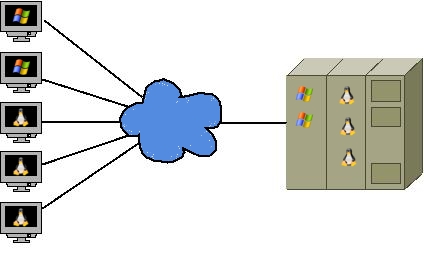
3.4 Estructuras de directorios
La jerarquía del sistema de ficheros de FreeBSD es fundamental para
obtener una compresión completa del sistema. El concepto más importante a entender es el del directorio raíz, «/». Este directorio es el primero en ser montado en el arranque y contiene el sistema básico necesario para preparar el sistema operativo para su funcionamiento en modo multiusuario. El directorio raíz también contiene puntos de montaje para cualquier otro sistema de ficheros que se pretenda montar.
Un punto de montaje es un directorio del que se pueden colgar sistemas de ficheros
adicionales en un sistema padre (que suele ser el directorio raíz). Los puntos de montaje estándar son, por ejemplo, /usr, /var, /tmp, /mnt y /cdrom. Estos directorios suelen corresponderse con entradas en /etc/fstab./etc/fstab es una tabla que sirve de referencia al sistema y contiene los diferentes sistemas de ficheros y sus respectivos puntos de montaje. La mayoría de los sistemas de ficheros en /etc/fstab se montan automáticamente en el arranque gracias al «script», a menos que contengan la opción noauto. |
3.5 Comandos y aplicaciones

no de los primeros problemas que tenemos al instalar Ubuntu Server es acostumbrarnos a utilizar la interfaz de usuario en modo texto. El utilizar esta interfaz al estilo del UNIX original, nos permite que Ubuntu Server sea muy ligero, consuma menos memoria y menos disco y permita ejecutarse en servidores dedicados donde el ratón, el teclado y la pantalla normalmente no están presentes.
Si queremos mantener estas ventajas sin utilizar la interfaz gráfica de usuario de GNOME o KDE, tendremos que conocer algunos comandos básicos para poder trabajar en el servidor.
Como obtener ayuda
Una vez que hemos entrado al sistema, lo segundo es como obtener ayuda desde esta interfaz. Esto se hace con el comando man (Linux manual). Simplemente tenemos que teclear el man <comando>, por ejemplo, si queremos conocer las opciones y objetivos del comando de listar archivos ls:
man ls
El resultado será una pantalla mostrándonos toda la información:

Podemos movernos con las teclas del cursor o las de página. Salimos presionando la tecla q.
Las mismas páginas del comando man las podemos encontrar en Internet en Ubuntu Manpage. Muchas de las páginas podemos encontrarlas en español.
 En la parte superior de la página tenemos la distintas versiones de Ubuntu a partir de la 8.04 y a continuación un buscador que nos permite encontrar comandos. Es similar al man pero con una interfaz web.
En la parte superior de la página tenemos la distintas versiones de Ubuntu a partir de la 8.04 y a continuación un buscador que nos permite encontrar comandos. Es similar al man pero con una interfaz web.
Si queremos mantener estas ventajas sin utilizar la interfaz gráfica de usuario de GNOME o KDE, tendremos que conocer algunos comandos básicos para poder trabajar en el servidor.
Como obtener ayuda
Una vez que hemos entrado al sistema, lo segundo es como obtener ayuda desde esta interfaz. Esto se hace con el comando man (Linux manual). Simplemente tenemos que teclear el man <comando>, por ejemplo, si queremos conocer las opciones y objetivos del comando de listar archivos ls:
man ls
El resultado será una pantalla mostrándonos toda la información:

Podemos movernos con las teclas del cursor o las de página. Salimos presionando la tecla q.
Las mismas páginas del comando man las podemos encontrar en Internet en Ubuntu Manpage. Muchas de las páginas podemos encontrarlas en español.

3.6 Administración de recursos
Linux es un sistema multiusuario, por lo tanto, la tarea de añadir, modificar,
eliminar y en general administrar usuarios se convierte en algo no solo rutinario,
sino importante, además de ser un elemento de seguridad que mal administrado o
tomado a la ligera, puede convertirse en un enorme hoyo de seguridad.
En este manual aprenderás todo lo necesario para administrar completamente
tus usuarios en GNU/Linux.
Tipos de usuarios
Los usuarios en Unix/Linux se identifican por un número único de usuario,
User ID, UID. Y pertenecen a un grupo principal de usuario, identificado
también por un número único de grupo, Group ID, GID. El usuario puede
pertenecer a más grupos además del principal.
Aunque sujeto a cierta polémica, es posible identificar tres tipos de usuarios en Linux:
Usuario root
Usuarios especiales
Usuarios normales
/etc/passwd
Cualquiera que sea el tipo de usuario, todas las cuentas se encuentran
definidas en el archivo de configuración 'passwd', ubicado dentro del directorio /etc.
Este archivo es de texto tipo ASCII, se crea al momento de la instalación con el usuario
root y las cuentas especiales, más las cuentas de usuarios normales que se hayan indicado
al momento de la instalación.
El archivo /etc/passwd contiene una línea para cada usuario, similar a las siguientes:
root:x:0:0:root:/root:/bin/bash sergio:x:501:500:Sergio González:/home/sergio:/bin/bash |
miprofesor me ahce escrib9r toda esta mierda quisiera asesinarlo
ResponderBorrarTambién seria bueno que se hablara sobre el Software Propietario. Saludos!
ResponderBorrarEste comentario ha sido eliminado por el autor.
ResponderBorrar